平日に同じ単調な作業を簡略化するための作業を日々行っています。
本日はauカブコム証券のkabuステーションに自分でID、パスワードを入力することなくボタン一つでログインする方法を紹介します。応用すれば指定時刻に起動してログインすることも可能となります。
それでは実際に作業しましょう。
UiPath Studioを起動して、新規プロジェクトの「空のタスク」をクリックします。
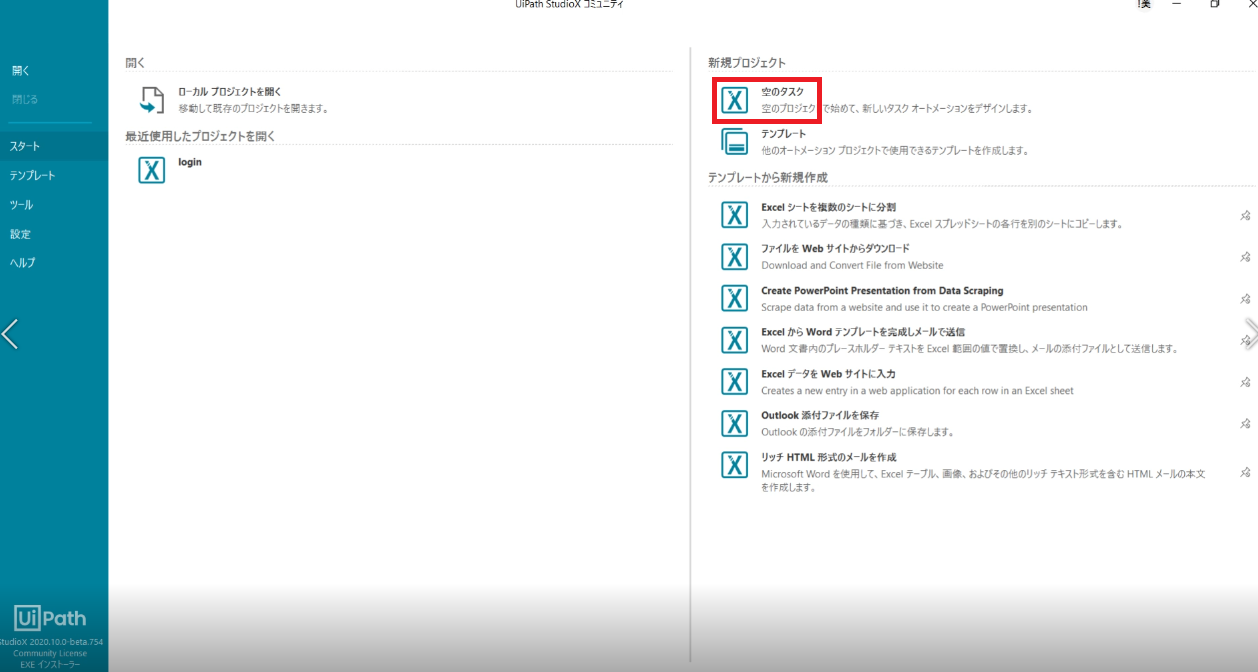
プロセス名は任意で付け、作成ボタンをクリックします。
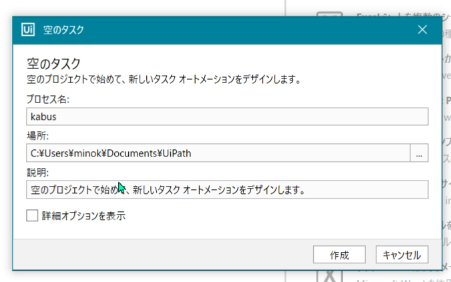
デザイン画面が表示されます。kabuステーションはログインしない状態で起動しておきます。
UiPath Studioのリソースにある「アプリケーション/ブラウザを使用」を画面中央のmain画面にドラッグしてきます。
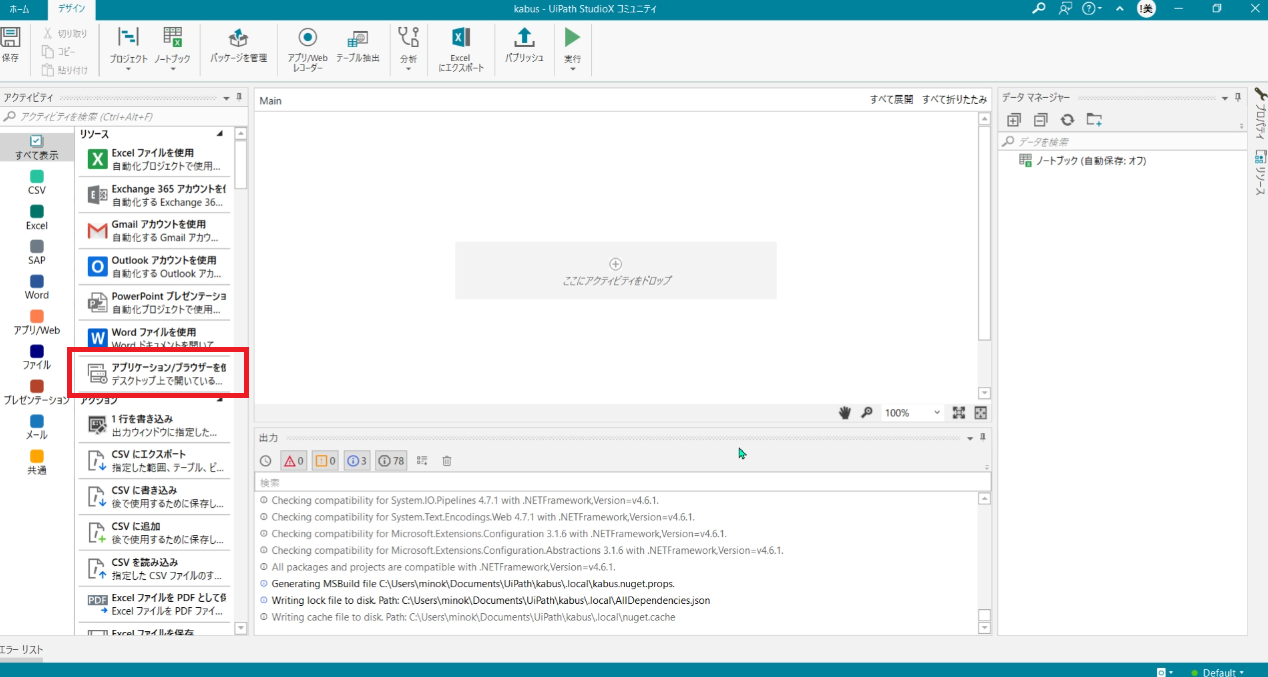
そうすると「自動化するアプリケーションを指定」というリンクがあるのでクリックします。
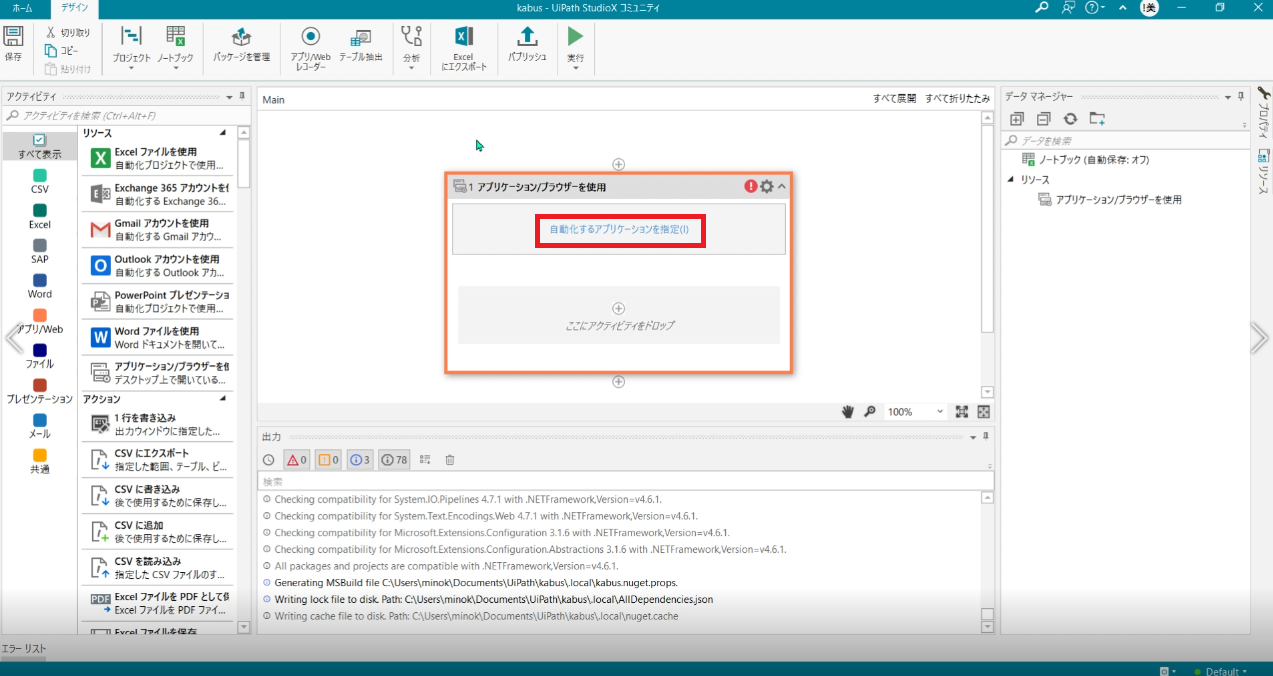
ここでkabuステーションのログイン前のウインドウを選択します。Studioに起動のタスクが追加されます。アプリのパスも自動で取得してくれます。kabuステーションのショートカットのプロパティを確認すると、ショートカットではなくアプリケーションリファレンスのようでした。
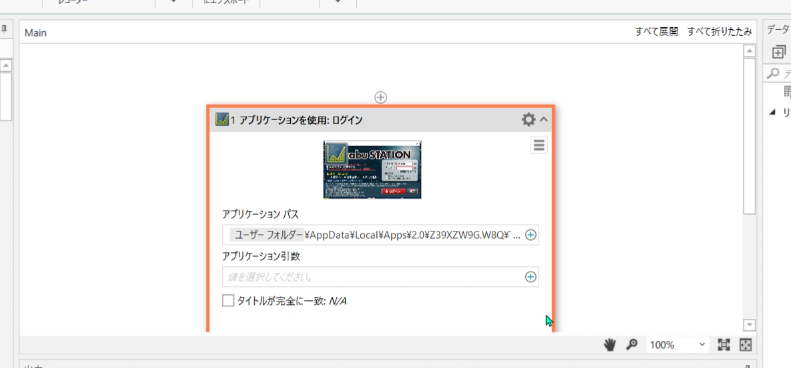
次の作業はIDとパスワードを自動で入力するタスクを作成しますが、IDは保存できるのでパスワードだけの設定をします。Studioのツールバーにある「アプリ/webレコーダー」をクリックします。
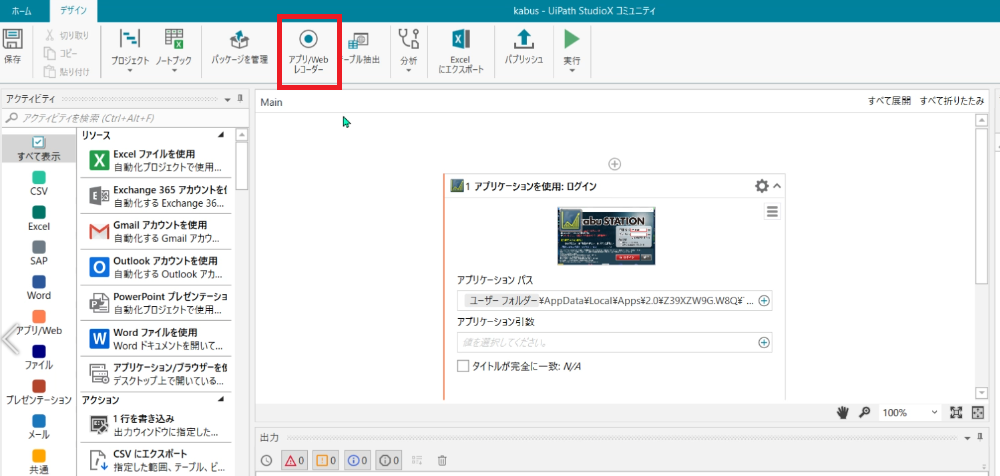
すると小さいウインドウが出るので「レコーディングを開始」をします。

ここでマウスポインタをパスワードを入力すべきフォームに移動してクリックします。値の入力を求められるので、kabuステーションにログインする時のパスワードを入力して確認ボタンをクリックします。パスワードは間違って入力してもStudioであとから修正できます。
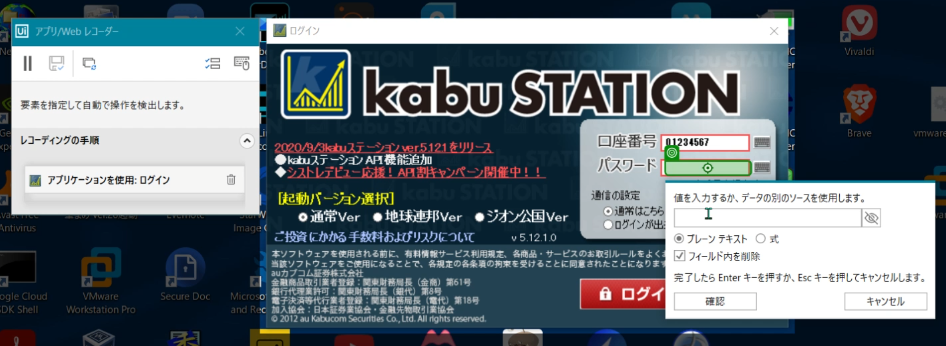
そしてログインボタンを押す作業も記録して自動化するためにkabuステーションのログインボタンをクリックします。ここまで終わったら小さいウインドウに直前に行ったタスクが記述されています。最後にこのウインドウの「保存してStudioに戻る」をクリックします。
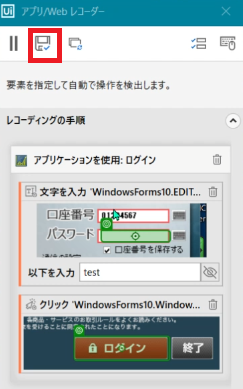
Studio側にも今の作業がフローとして作成されました。
ここで注意点があります。kabuステーションの起動がフローに2つあるので最初のものを削除しておきます。フローを作成するうえでどうしても2つ作成されてしまいました。実は削除しなくてもうまくいきますが余分であるとわかっているので削除しました。
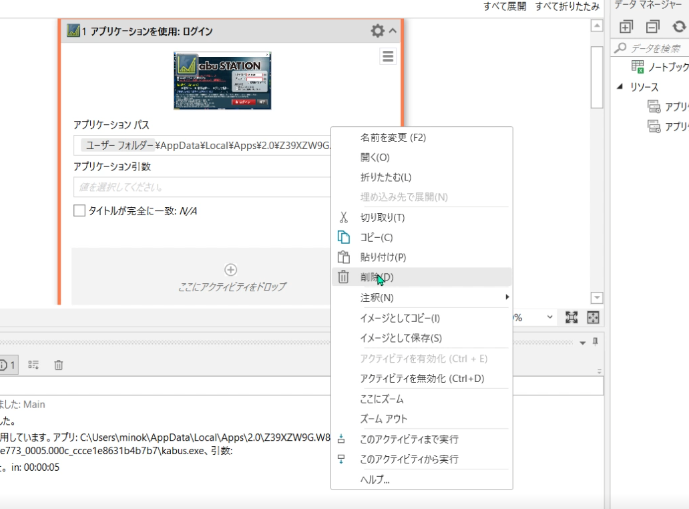
studioの実行ボタンで動作を確認してみたところうまくいきました。次はこの作業が指定時間に行われるようにします。
メモ帳を開き下記の内容を記述します。
@echo off
cd UiRobotがあるフォルダの場所
start UiRobot.exe execute --file "Main.xamlが存在するフォルダのパス\Main.xaml"cdコマンドでUiRobot.exeがあるフォルダに移動して、startにて実行するという過程です。
実際の内容は下記の通りです。
@echo off
cd C:\Users\minok\AppData\Local\UiPath\app-20.10.0-beta0754
start UiRobot.exe execute --file "C:\Users\minok\Documents\UiPath\kabus\Main.xaml"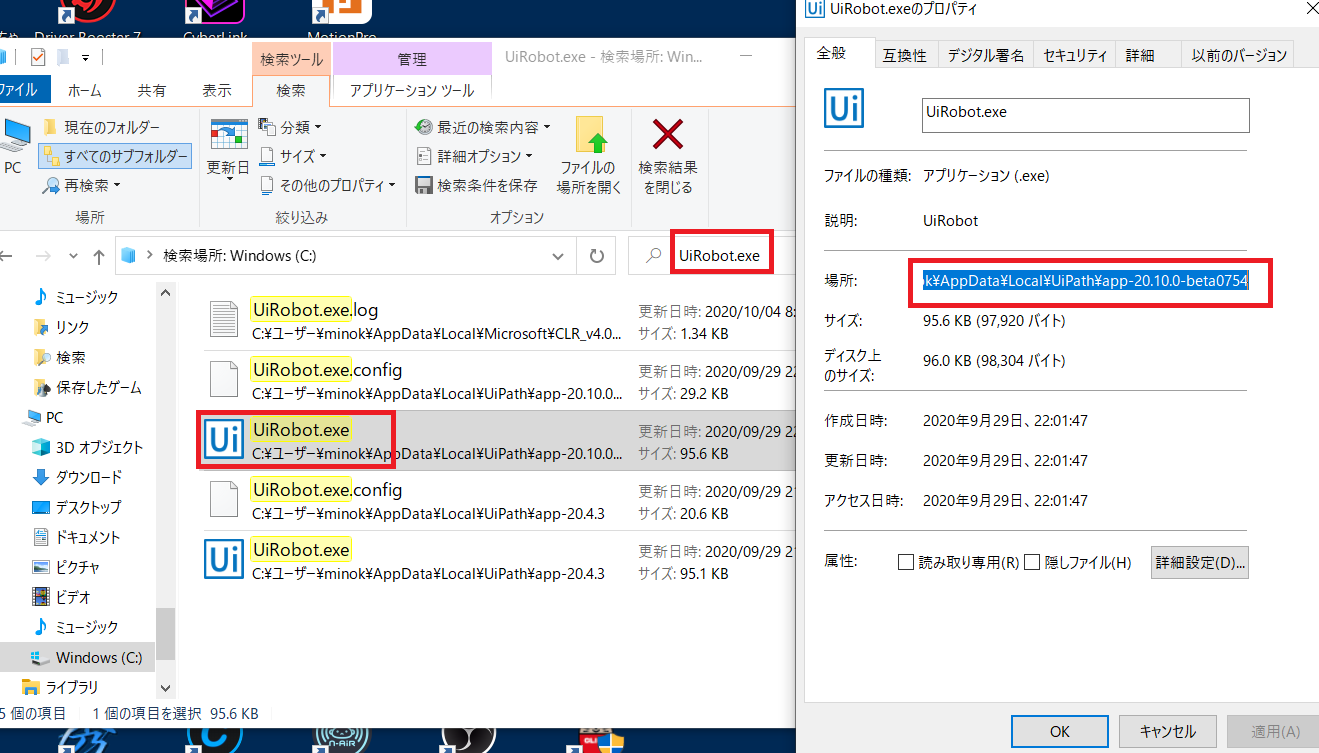
メモ帳での保存ですがファイルの種類を「すべてのファイル」として拡張子は.batにして保存します。
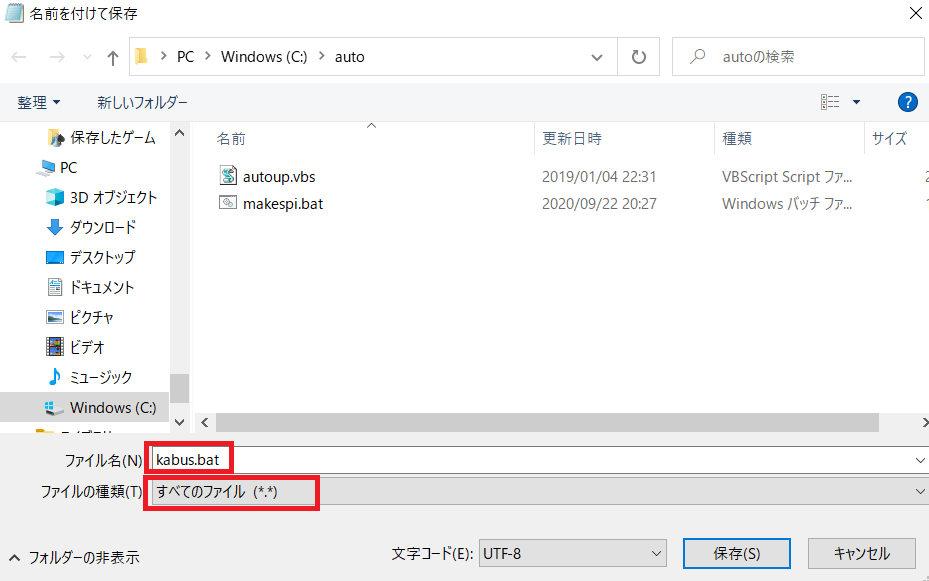
このバッチファイルをタスクスケジューラにて登録すれば指定時間に今までのフローを行ってくれます。バッチファイルはダブルクリックして動作確認しておきましょう。
タスクスケジューラの登録の仕方は以前の記事「マーケットスピードとRSSを指定時刻に自動で起動する」を参照してください。
https://minokamo.tokyo/2020/09/22/2807/
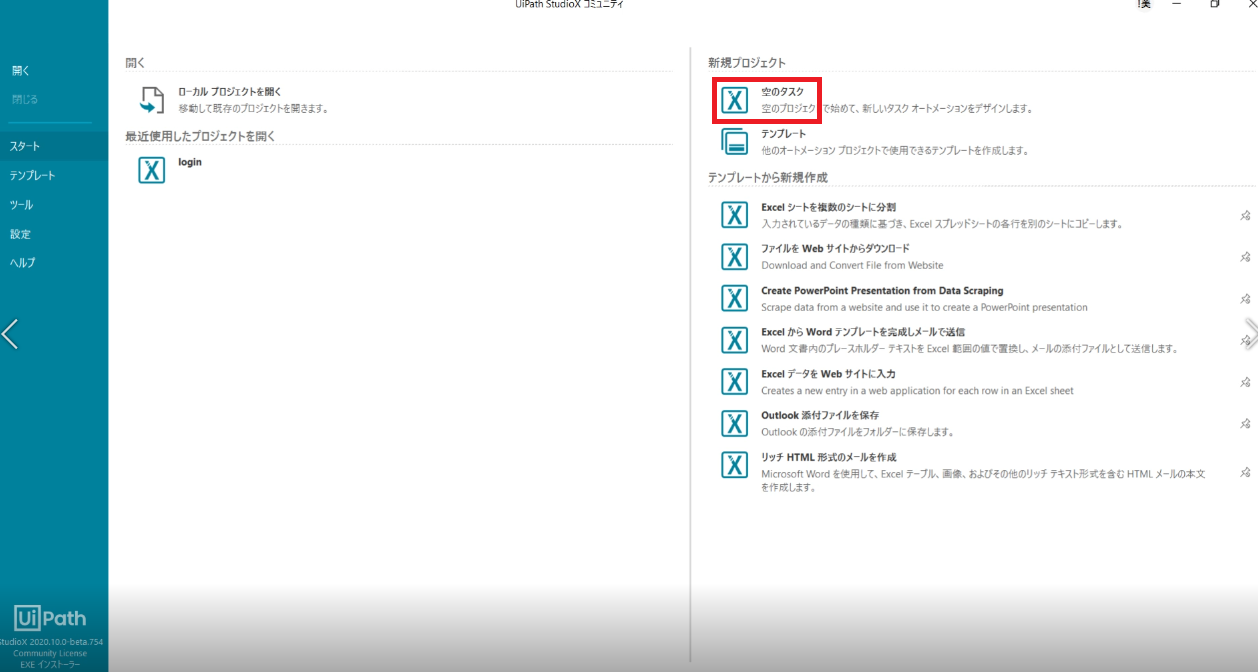
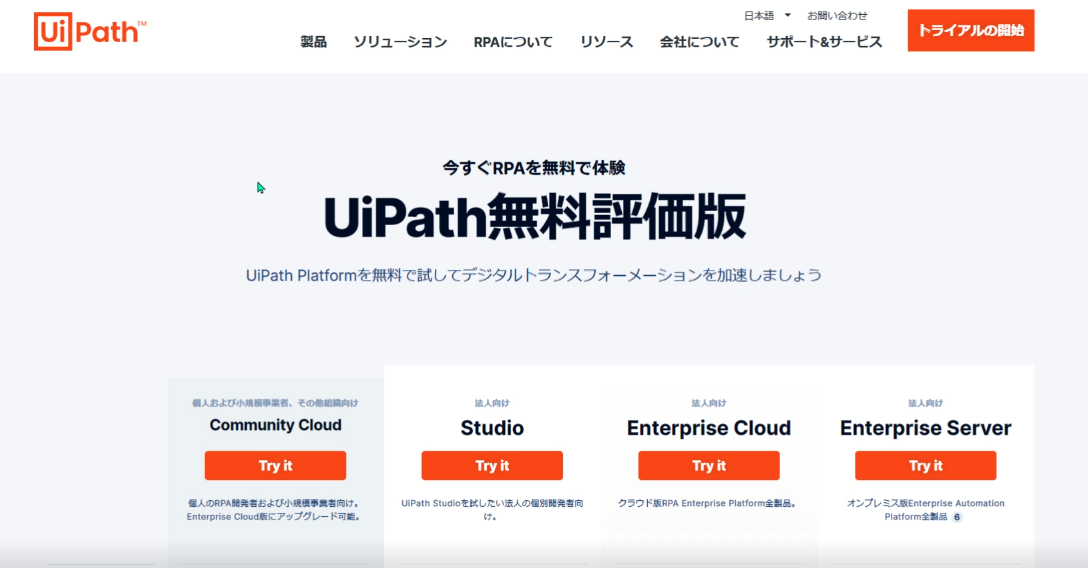
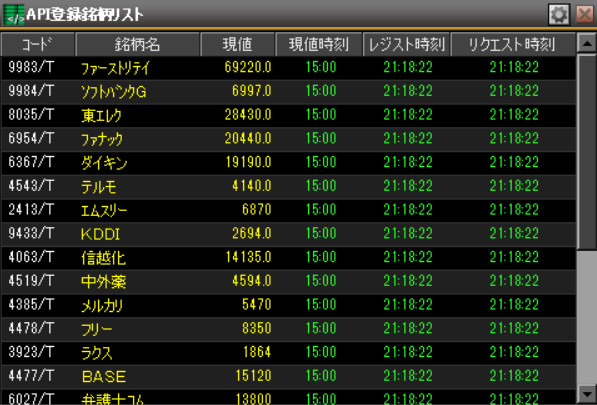
コメント